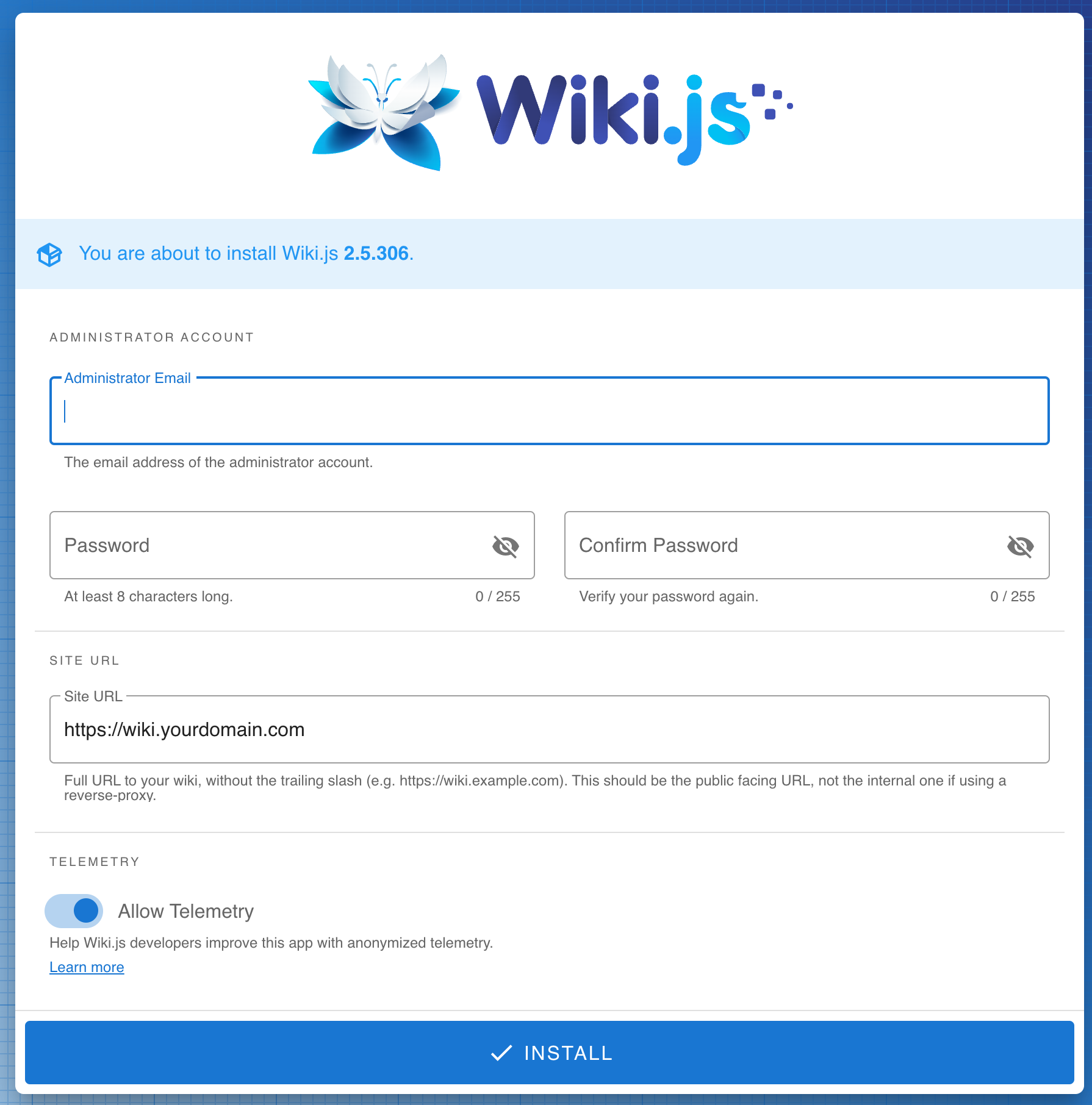작성일: 2025년 3월 5일
나는 태어나서 할머니, 할아버지와 같이 살다가 초등학생 때부터는 엄마집과 할머니 집을 왔다갔다하면서 살았다.
그리고 사춘기가 시작되면서 할머니 집 가는 것이 2주~3주 주기로 길어지고, 대학생이 되면서는 명절 또는 할머니 할아버지 생일이나 되어야 찾아뵈었다.
여러 손자 손녀 중에서 나만 직접 밥해 먹이고 빨래 해주고 돌봐주셔서 그런지 유독 나를 특별하게 생각했다. (참고로, 나는 장손이 아니다)
대학생이 되고, 직장 다니고, 결혼을 하고 내 가정이 생기고 나니까 점점 할머니를 찾는 빈도가 줄었는데
어느 순간 할머니는 치매라는 병과 싸우고 있었고, 그렇게 몇년 지난 후 요양원으로 가셨다.
요양원에 계실 때는 명절, 할머니 생일 때 찾아뵈었다.
그리고 10년이 흐른 후, 갑자기 할머니가 위독해져서 곧 이별할 것 같다며 요양원에서 연락이 왔다.
그래서 온 가족이 모여서 할머니의 마지막 가는 모습을 지키고 있었다.
이때 나는 회사에 중용한 프로젝트가 있어서 요양원을 못 갔다.
그렇게 이틀이 지났는데, 할머니는 다시 정상 컨디션을 돌아왔고 한달이라는 시간이 또 흘렀다.
그리고 요양원에서 또 위독하다는 연락이 왔다.
한달 전과 마찬가지고 모든 가족이 요양원으로 달려갔다.
그렇지만 할머니는 세상과의 끈을 놓지 않았다.
이때도 나는 회사 프로젝트가 심각한 상태라서 못 갔다. ㅠㅠ
엄마한테 전화가 왔다.
"할머니가 손자 얼굴을 못 봐서 세상을 못 떠나는 것 같구나."
나는 회사에서 진행중인 프로젝트의 급한 불만 끄고, 요양원으로 갔다.
그리고 몇 시간 뒤 할머니는 두달간 이승과 저승의 중간쯤에서 저승으로 몸을 기울였다. ㅠㅠ
진짜 내 얼굴 한번 가려고, 그 동안 버티고 계셨던 걸까...
'Life' 카테고리의 다른 글
| 모닝 글로리 탁상 시계 - Dual-Stopwatch 듀얼 스톱워치 사용 설명서 (0) | 2025.04.10 |
|---|---|
| 루프탑 LED 큰 앵두 S50 사용법 (사용설명서, 매뉴얼) (0) | 2025.04.03 |
| 퇴사에 관하여 - 떠나려는 직원 붙잡다가 역효과 부르는 말 15가지 (0) | 2025.03.05 |
| 무인 택배함 마스터키 분실 후 구입 / 카드 등록 과정 (0) | 2025.02.25 |
| 해외 직구한 삼성 갤럭시 스마트폰을 eSIM으로 개통하기 (0) | 2025.02.02 |